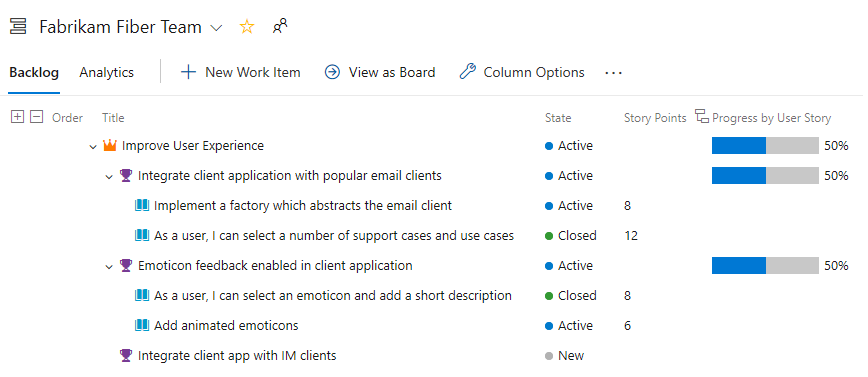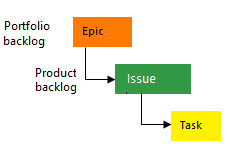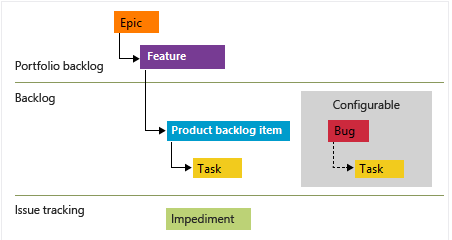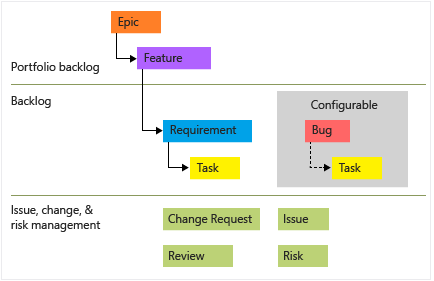Definiera funktioner och epos för att organisera dina kvarvarande uppgifter
Azure DevOps Services | Azure DevOps Server 2022 – Azure DevOps Server 2019
När du har en lista över arbetsobjekt kan det vara bra att gruppera relaterade objekt i en hierarkisk struktur. Gör det genom att dela upp viktiga funktioner eller scenarier i mindre slutprodukt. Om du har en befintlig kvarvarande information kan du ordna den med funktioner och epos. Mer information finns i Organisera kvarvarande uppgifter och mappa underordnade arbetsobjekt till föräldrar.
Portföljens kvarvarande uppgifter
Använd kvarvarande portföljloggar för att utföra följande uppgifter:
- Bring more order to your backlog (Bring more order to your backlog)
- Hantera en portfölj med funktioner som olika utvecklings- och hanteringsteam stöder
- Gruppera objekt i ett versionståg
- Minimera storleksvariationer för dina slutprodukt genom att dela upp en stor funktion i mindre kvarvarande uppgifter
Med portföljloggar kan du lägga till och gruppera objekt i en hierarki. Du kan också öka eller minska detaljnivån i hierarkin, ordna om och ändra storlek på objekt och filtrera hierarkiska vyer. Portföljens kvarvarande uppgifter är en av tre klasser av kvarvarande uppgifter som är tillgängliga för dig. Mer information finns i Hantera prioriteringar och få insyn i team.
Följande bild visar en kvarvarande funktionsportfölj som består av en platt lista över funktionsarbetsobjekt.

Följande bild visar hierarkin för arbetsobjektet agil processeftersläpning:
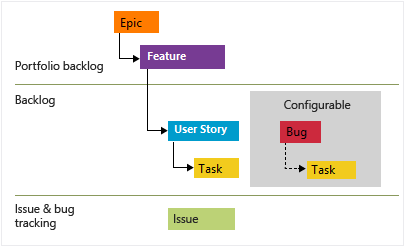
- Användarberättelser och uppgifter används för att spåra arbete.
- Buggar spårar kodfel.
- Epos och funktioner används för att gruppera arbete under större scenarier.
Varje team kan konfigurera hur de hanterar buggarbetsobjekt på samma nivå som användarberättelse eller uppgiftsarbetsobjekt. Använd inställningen Arbeta med buggar. Mer information om hur du använder dessa typer av arbetsobjekt finns i Agil process.
Förutsättningar
| Kategori | Krav |
|---|---|
| Projektåtkomst | Projektmedlem. |
| Behörigheter | - Medlem i deltagare eller projektadministratörer säkerhetsgrupp. - Om du vill visa eller ändra arbetsobjekt: Visa arbetsobjekt i den här noden och Redigera arbetsobjekt i den här noden behörigheter inställda på Tillåt. Som standard har gruppen Deltagare den här behörigheten inställd på Tillåt. Mer information finns i Ange behörigheter för arbetsspårning. |
| Åtkomstnivåer | Så här lägger du till eller ändrar arbetsobjekt: Minst Grundläggande åtkomst. Användare med intressentåtkomst för offentliga projekt har fullständig åtkomst till kvarvarande uppgifter och styrelsefunktioner, till exempel användare med grundläggande åtkomst. Mer information finns i Snabbreferens för intressentåtkomst. |
| Definierade iterationer | Så här använder du fönstret Planning: Kontrollera att teamadministratören har definierat sprintvägar och har konfigurerat teamiterationer. |
| Kategori | Krav |
|---|---|
| Projektåtkomst | Projektmedlem. |
| Behörigheter | - Medlem i deltagare eller projektadministratörer säkerhetsgrupp. - Om du vill visa eller ändra arbetsobjekt: Visa arbetsobjekt i den här noden och Redigera arbetsobjekt i den här noden behörigheter inställda på Tillåt. Som standard har gruppen Deltagare den här behörigheten inställd på Tillåt. Mer information finns i Ange behörigheter för arbetsspårning. |
| Åtkomstnivåer | Så här lägger du till eller ändrar arbetsobjekt: Minst Grundläggande åtkomst. |
| Definierade iterationer | Så här använder du fönstret Planning: Kontrollera att teamadministratören har definierat sprintvägar och har konfigurerat teamiterationer. |
Vad gör en funktion eller ett epos?
Epos och funktioner är containrar på högre nivå som används för att organisera arbete. Vanligtvis läggs användarberättelser eller kvarvarande uppgifter samman i funktioner. Funktioner rullas upp i epos. Tänk på den här hierarkin när du namnger dina funktioner och epos.
- Funktion: En funktion är en viktig funktion som ger användaren ett värde. Den innehåller vanligtvis flera användarberättelser eller kvarvarande uppgifter. En funktion kan ta en eller flera sprintar att slutföra.
- Epic: Ett epos är en stor mängd arbete som kan delas upp i flera funktioner. Det representerar ett stort initiativ eller mål. Ett epos kan sträcka sig över flera sprintar eller till och med utgåvor.
När du definierar funktioner och epos bör du tänka på hur lång tid det tar att slutföra dem. I allmänhet bör du slutföra kvarvarande uppgifter, till exempel användarberättelser eller uppgifter, i en sprint. Funktioner och epos kan ta en eller flera sprintar att slutföra.
Visa en kvarvarande datalogg
Om du vill fokusera på en nivå av en kvarvarande information i taget väljer du namnet på kvarvarande uppgifter. Du bör se tre kvarvarande nivåer: epos, funktioner och kvarvarande uppgifter. Om du inte har dessa värden kan du läsa Välj navigeringsnivåer för kvarvarande uppgifter för ditt team.
Logga in på projektet (
https://dev.azure.com/{Your_Organization/Your_Project}).Välj Brädor>kvarvarande uppgifter.

Om du vill välja en annan kvarvarande information öppnar du väljaren och väljer sedan ett team eller väljer katalogalternativet Visa kvarvarande uppgifter . Eller ange ett nyckelord i sökrutan för att filtrera listan över kvarvarande grupploggar för projektet.

Dricks
Välj stjärnikonen
 för att favoritlagra kvarvarande uppgifter. Favoritartefakter (
för att favoritlagra kvarvarande uppgifter. Favoritartefakter ( favoritikon) visas överst i listan över teamväljare.
favoritikon) visas överst i listan över teamväljare.Välj din kvarvarande nivå.

(Valfritt) Välj vilka kolumner som ska visas och i vilken ordning: välj åtgärdsikonen
 och välj Kolumnalternativ.
och välj Kolumnalternativ.
Logga in på din organisation (
https://dev.azure.com/{yourorganization}) och gå till projektet.Välj Brädor>kvarvarande uppgifter.
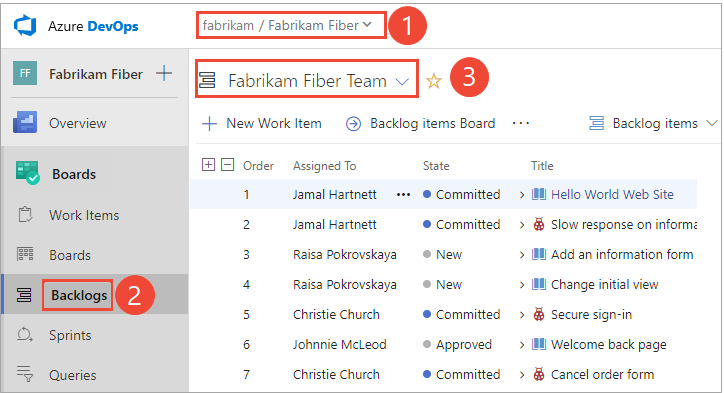
Om du vill välja ett annat team öppnar du väljaren och väljer ett annat team eller väljer
 alternativet Bläddra bland alla kvarvarande uppgifter . Eller så kan du ange ett nyckelord i sökrutan för att filtrera listan över kvarvarande teamloggar för projektet.
alternativet Bläddra bland alla kvarvarande uppgifter . Eller så kan du ange ett nyckelord i sökrutan för att filtrera listan över kvarvarande teamloggar för projektet.
Välj portföljens kvarvarande uppgifter: Funktioner eller epos.

(Valfritt) Om du vill välja vilka kolumner som ska visas och i vilken ordning väljer du åtgärdsikonen
 och väljer Kolumnalternativ. Du kanske vill lägga till iterationssökvägen till den uppsättning kolumner som visas i kvarvarande uppgifter. Mer information finns i Ändra kolumnalternativ.
och väljer Kolumnalternativ. Du kanske vill lägga till iterationssökvägen till den uppsättning kolumner som visas i kvarvarande uppgifter. Mer information finns i Ändra kolumnalternativ.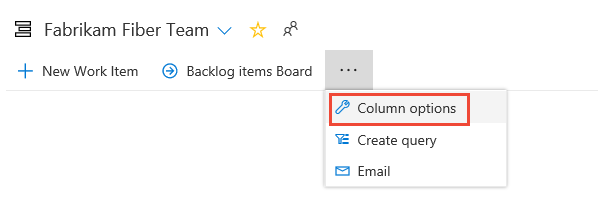
Mer information finns i Välj navigeringsnivåer för kvarvarande uppgifter för ditt team.
Lägg till funktioner och epos i dina kvarvarande uppgifter
Precis som du kan lägga till objekt i din produkts kvarvarande uppgifter kan du lägga till objekt i dina funktioner och eposs kvarvarande uppgifter.
Välj Nytt
 arbetsobjekt, ange en rubrik och välj sedan Retur eller Lägg till överst.
arbetsobjekt, ange en rubrik och välj sedan Retur eller Lägg till överst.
Upprepa föregående steg för att samla in alla dina idéer som arbetsobjekt.
I följande exempel finns det sex tillagda funktioner.

Du kan lägga till epos på samma sätt. Öppna epos-kvarvarande uppgifter från väljaren för kvarvarande uppgifter.
Mer information finns i Välj navigeringsnivåer för kvarvarande uppgifter för ditt team.
Lägga till information i en funktion eller ett epos
Öppna varje objekt genom att dubbelklicka eller markera objektet och välj Retur. Lägg sedan till den information som du vill spåra. Ange så mycket information som möjligt för att hjälpa ditt team att förstå omfånget, uppskatta arbetet, utveckla tester och se till att produkten uppfyller acceptanskriterierna.

Fält
Användning
Området med kundvärde som hanteras av det episka objektet, funktionen eller kvarvarande uppgifter. Exempel på värden:
- Arkitektur – tekniska tjänster för att implementera affärsfunktioner som levererar lösningar
- Företag (standard) – tjänster som uppfyller kunders eller intressents behov som direkt levererar kundvärde för att stödja verksamheten
Ange en relativ uppskattning av mängden arbete som krävs för att slutföra en funktion eller epic. Använd valfri numerisk måttenhet som ditt team föredrar. Vissa alternativ är artikelpunkter, tid eller annan relativ enhet. Mer information finns i Lägga till information och uppskattningar för kvarvarande uppgifter.
Ange en prioritet som samlar in det relativa värdet för ett epic-, funktions- eller kvarvarande objekt jämfört med andra objekt av samma typ. Ju högre tal, desto större affärsvärde. Använd det här fältet när du vill samla in en prioritet separat från den ändringsbara rangordningen för kvarvarande uppgifter.
En subjektiv måttenhet som fångar upp hur affärsvärdet minskar över tid. Högre värden anger att Epic eller Feature är mer tidskritiska än objekt med lägre värden.
Ange det datum då funktionen ska implementeras.
Lägga till underordnade objekt
Du kan lägga till underordnade objekt i dina funktioner från eventuella kvarvarande uppgifter. Du kan också lägga till underordnade användarberättelser (Agile) eller produktpost för kvarvarande uppgifter (Scrum) eller krav (CMMI) från tavlan för funktioner. Du kan lägga till underordnade funktioner från Epic-tavlan. Mer information finns i Styrelsefunktioner och epos. Information om överordnade eller återkommande underordnade från en kvarvarande information finns i Organisera dina kvarvarande uppgifter.
När du ser ![]() ikonen Lägg till kan du lägga till ett underordnat objekt. Arbetsobjektet motsvarar alltid hierarkin för de arbetsobjektstyper som definierats för projektet.
ikonen Lägg till kan du lägga till ett underordnat objekt. Arbetsobjektet motsvarar alltid hierarkin för de arbetsobjektstyper som definierats för projektet.
Mer information finns i Konfigurera vyn för kvarvarande uppgifter och Om arbetsobjekt och typer av arbetsobjekt.
För Scrum-projekt ser hierarkin ut som i följande exempel.

Mer information finns i Visa buggar i kvarvarande uppgifter och tavlor och Om standardprocesser och processmallar.
Lägga till kvarvarande portföljloggar och anslagstavlor
Om du vill lägga till en portföljs kvarvarande uppgifter eller anslagstavla anpassar du processen, lägger till nya typer av arbetsobjekt och konfigurerar sedan dina kvarvarande uppgifter och tavlor. Du kan också lägga till eller ändra fälten som definierats för en arbetsobjektstyp (WIT) eller lägga till en anpassad WIT. Mer information finns i Anpassa en arvsprocess och Anpassa dina kvarvarande uppgifter eller tavlor (arvsprocess).
Om du vill lägga till en portföljs kvarvarande uppgifter eller anslagstavla kan du antingen anpassa din ärvda process eller ändra XML-definitionsfilerna. Du kan också lägga till eller ändra fälten som definierats för en arbetsobjektstyp (WIT) eller lägga till en anpassad WIT. Mer information finns i följande artiklar baserat på den processmodell som används för att uppdatera projektet:
Arvsprocessmodell:
Lokal XML-processmodell:
Visa antal samlade förlopp eller summor
Produkt- och portföljloggar stöder sammanslagningskolumner. Du kan lägga till en eller flera sammanslagningskolumner för att visa förloppsstaplar, antal underordnade arbetsobjekt eller summor av valda numeriska fält. Inställningarna bevaras för varje sida som du anpassar och endast är giltiga för dina vyer.
- Förloppsstaplar anger procentandelen underordnade objekt i en hierarki som är stängd eller slutförd.
- Antal visar det totala antalet underordnade objekt.
- Summor ger en summa av numeriska fält, till exempel Ansträngning, Artikelpunkter, Slutfört arbete eller Återstående arbete med underordnade objekt.
I följande exempel visas förloppsstaplar för en portföljeftersläpning.